このブログでも何度かメールマガジン機能を入れる等言いつつ、なかなか出来ずに「やるやる詐欺」になりそうだったが、いよいよメールマガジン機能を入れる事にした。
メールマガジン機能は「Subscribe2」というプラグインを使い実現する事にした。
インストール
プラグインのインストールにて「Subscribe2」として「プラグインの検索」をクリックする。
Subscribe2 が検索されるので「いますぐインストール」をクリックする。
Subscribe2 がインストールされた。
左メニューに「Subscribe2」の項目が現れる。このままだと英語のままなので、日本語化を行う。
Google にて「Subscribe2 日本語」と検索をすると現れるページ「Subscribe2 v8.1日本語化ファイル」から「Subscribe2 V8.1 日本語化ファイル (1783)」をダウンロードさせてもらう。日本語化して頂き感謝です。
インストール方法としては
*****************
“subscribe2-ja.mo”ファイルをプラグインディレクトリのsubscribe2フォルダにアップロードする。
*****************
となっているので、ダウンロードした「subscribe2-ja.zip」を解凍し「subscribe2-ja.mo」をFTPにてプラグインディレクトリのsubscribe2フォルダにアップロードする。
日本語化された
メールアドレスの調整
「Subscribe2」の設定画面に入ると「You appear to be sending notifications from an email address from a different domain name to your blog, this may result in failed emails」とメッセージが出ている。
どうやら「Subscribe2」は左メニュー「設定」→「一般」にある「メールアドレス」欄のメールアドレスのドメイン名と、サイトドメイン名が同じドメイン名でなければ使えないようになっている。
今迄 obrigado.biz は、Webサイトでしか使っていなかったが、メールの設定を行う事にした。ここ、深くなってしまうので箇条書きのみの説明とさせていただく。
1、独自ドメインでメールアドレスを利用出来るサーバと契約をする。(gmail か さくらのメールがお勧め。秋田は両方使ってます。)
2、DNSにメールサーバの MXレコードを書き加えると同時に TXT レコードに SPF認証の記述を加える。(携帯キャリア(特にau)ドメインへのメールは、SPF認証を書いておかないと、メールを配信する事が出来ない。)
3、メールサーバでメールアドレスの設定をする。
4、設定したメールアドレスを WordPress 管理画面「設定」→「一般」の「メールアドレス」欄に記入し「変更を保存」にする。
これでメッセージが出なくなる。
設定
今回、登録してくれた人に対して、投稿を行うたびにメールを配信するような設定を行いたい。と思ったのだが、この設定にした場合、投稿を行う時間を考慮しなければならない。夜中等に投稿を行うと、スマートフォンで登録してくれた方にメールが行ってしまう。予約投稿をする場合も早朝には送れない。
よって、メールアドレスの収集を行い、定期的にメールを送るタイプにする事にする。
順を追って説明する。
「読者設定画面」→「通知設定」
ここは、 WordPress にユーザー登録されている方向けの設定なので、今回は無視をする。(デフォルトのまま)
「メルマガ読者」→「メールマガジン登録者」
「メールアドレスをコンマか改行で区切って入力してください」欄にメールアドレスを入れ「登録する」をクリックする事により、メルマガリストになる。「登録解除する」で、登録が解除される。
その下は、メールアドレスの登録者となる。メールアドレスの確認が終っていない物を、強制的に確認状態にするには、Toggle をして確認状態にする。
「登録済みの行動者」は、 WordPress にユーザー登録されている方向けの設定なので、今回は無視をする。(デフォルトのまま)
「設定」→「Email Settings」
「メール1通あたりの制限する読者数(0で無制限)」
ここは今の所解らないのでデフォルトの「1」にしておく
「管理者に通知する新規アクション」
両方通知が来ても良いが、「登録時」にしておく」
「HTML形式の通知に、テーマのスタイルシートを含める」
まだ何が来るか解らないので、デフォルトの「はい」にしておく
「ページ作成を通知する」
これもよくわからないので、デフォルトの「いいえ」のまま
「パスワード保護された投稿の通知を送る」
これは「いいえ」
「下書きの記事を通知する」
こちらも「いいえ」
「Include Sticky Posts at the top of all Digest Notifications」
こちらは「いいえ」今ひとつ意味が不明。済みません。
「メール送信者」
このサイトの「OBRIGADO! ARIGATO!」でOK
「メール送信」
ここに設定したようにメールが配信される。投稿ページでこの投稿をメール送信するかどうか?の設定があるので、そちらで制御してしまうので、ここは何を設定しておいても構わない。
「Send Digest Notification at UTC: Chosen time will be scheduled to a future date in relation to the current UTC time」
「ダイジェストメールの記事並び順」
この二つは、配信時間やまとめて送る場合の並び順と推測。デフォルト状態にしておく。
「パーマリンクにトラッキングパラメーターを付け加える」
eg. utm_source=subscribe2&utm_medium=email&utm_campaign=postnotify&utm_id={ID}&utm_title={TITLE}
こちら、パラメーターが付与されてメールが配信される物と推測。とりあえずデフォルト状態。
解らない箇所があり申し訳ない。このブログの場合、都度メールを入れる方向ではないので、ここは基本デフォルトで問題無し。
「設定」→「Templates」
ここではメール配信時のテンプレートがコントロール出来るようである。
自分で文章を作成し「置換メッセージ」を文書内に配置する事により、個別のメールが作成され、配信される。
「新着記事のメール配信テンプレート(必須)」
ここは「Email Settings」で設定したタイミングで送られるメールの内容。このブログには不要なので、デフォルトのまま。
「登録/登録解除の確認メール」
メールマガジンの登録を行ってもらう際、
メールアドレスの登録
↓
メール送信
↓
メール内確認アドレスをクリック
↓
本当登録
となる。
このメールは、登録や解除を依頼した場合に送るメール。
これはしっかりと書かなければならない。
件名:
【{BLOGNAME}】メルマガ登録の確認
本文:
こんにちは!{BLOGNAME}です!
貴方のメールアドレスにて{BLOGNAME}のメールマガジンへの
登録 or 解除のリクエストがありました。
手続きを終える為には以下のアドレスにアクセスを行って下さい。
{LINK}
本メールに覚えの無い場合、以下までお問い合わせ下さい。
******************************************************************
{BLOGNAME}
https://obrigado.biz/
obrigado@obrigado.biz
******************************************************************
「登録未確認ユーザーへのリマインドメール」
こちらは確認リンクをクリックしてくれない場合に届く物と思われる。
件名:
【{BLOGNAME}】メルマガ登録の確認
本文:
こんにちは!{BLOGNAME}です!
先日、貴方のメールアドレスにて{BLOGNAME}のメールマガジンへの
登録 or 解除のリクエストがありました。
まだ手続きが完了していないようです。手続きを終える為には以下の
アドレスにアクセスを行って下さい。
{LINK}
本メールに覚えの無い場合、以下までお問い合わせ下さい。
******************************************************************
{BLOGNAME}
https://obrigado.biz/
obrigado@obrigado.biz
******************************************************************
と、少しアレンジを行っておく。
しかし、リマインドは何時のタイミングで配信されるのかが不明。知っている方いましたら教えて下さい。
「設定」→「Registered Users」
こちらは WordPress にユーザー登録されている方向けの設定なので、今回は無視をする。(デフォルトのまま)
「設定」→「外観」
この設定も解らない箇所がある。
「Set default Subscribe2 page as」
読者がアクションを起こした後に移動するページ。固定ページしか選べない。ひとまず「このブログについて」にしておく。
「1ページあたりに表示する読者数」
メルマガ読者のリスト数かと推測。デフォルトの「25」にしておく。
「詳細で登録ページへのリンクを表示しますか?」
不明なので、未チェックのまま。
「Subscribe2のボタンをTinyMCEのツールバーに表示しますか?」
なくてもいいかな・・・
「AJAX形式の購読フォームを利用可能にしますか?」
AJAX にすれば、アクションを起こした後に他のページに移動しなくなるかと思うので、チェックをする。違うかな?
「Subscribe2のウィジェットを有効にしますか?」
ウィジットでサイドバーに設置するのが楽そうなので、チェック。
「Subscribe2のカウンターウィジェットを有効にしますか?」
う〜ん何の事が解らないので、チェック無し。
「編集中のページの更新通知をデフォルトでオフにしますか?」
投稿時に「Subscribe2 通知設定」が出てきて、「この記事のメール通知を行わない場合はチェックしてください」となる。ここをデフォルトでチェックするかしないか?の設定。
基本的には投稿時にメールを送らない設定にするので、ここにチェックを入れる。
「設定」→「Miscellaneous」
禁止ドメインは、登録してあるドメインを登録させなくするのだと推測。とりあえず今は全てウエルカムなので、設定を行わない。
ウイジットで設定してみる。
ウィジットの設定
タイトル:メルマガ登録
Divタグのクラス名:デフォルト
Content前:div を設定し、個人情報へのリンクと同意をして登録をして欲しい旨を記述
Content後:div を締める
テキストBOXサイズ:18 くらいがいい感じ
オプション表示:として表示 ってのが魅力的だったが、メルマガ登録っぽくなかったので「完全なフォームを表示する」を採用した。
投稿フォームをページに表示する:Use Home Page にした。
だいぶいい感じになった。
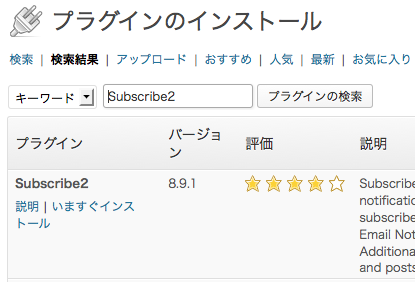
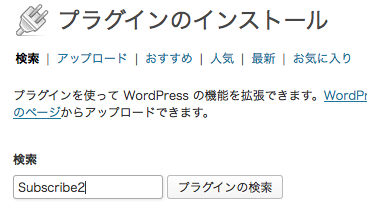
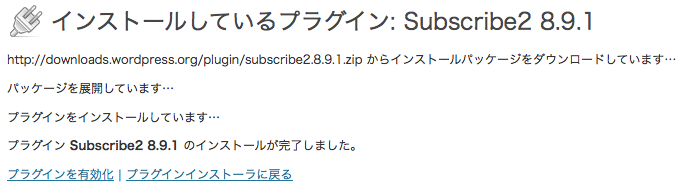
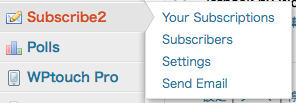
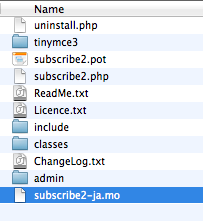
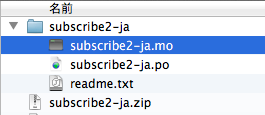
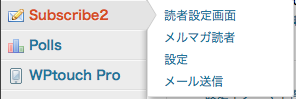
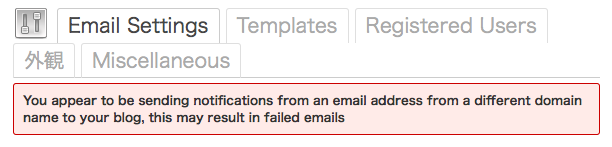
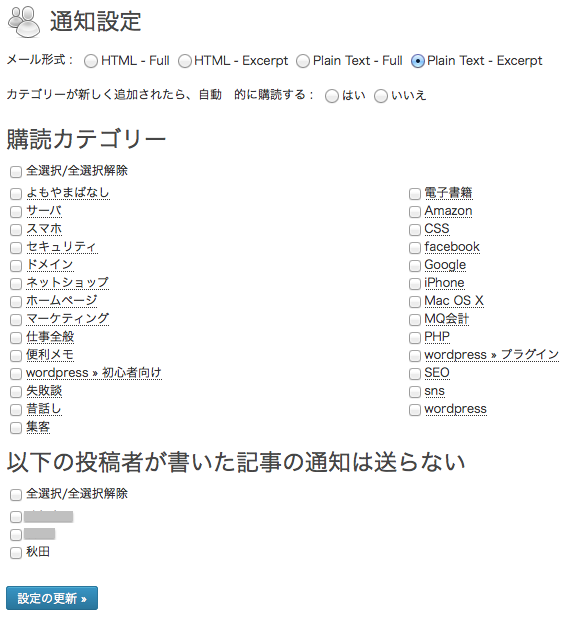

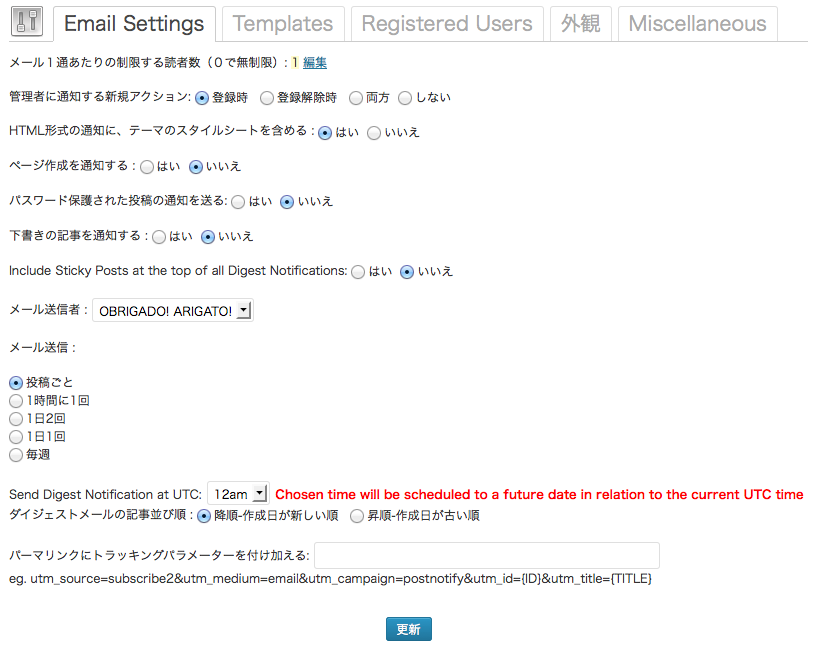
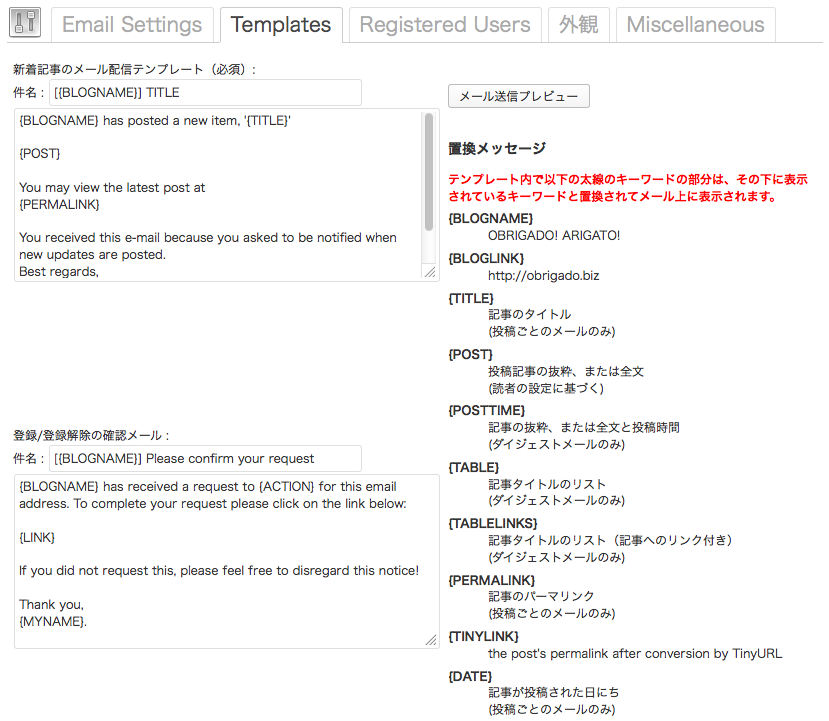
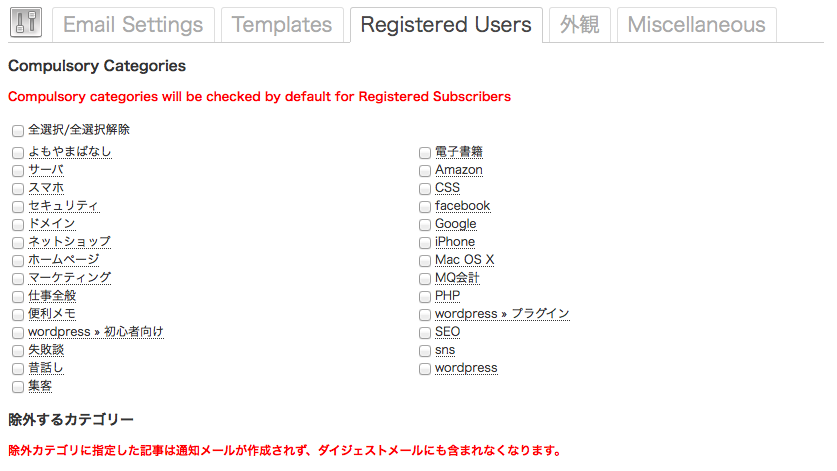
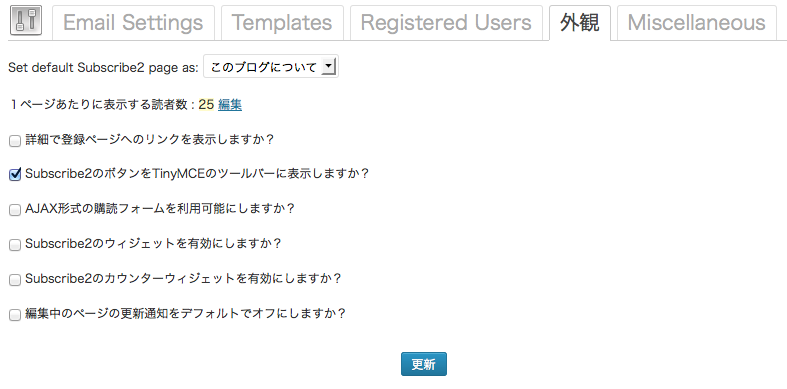
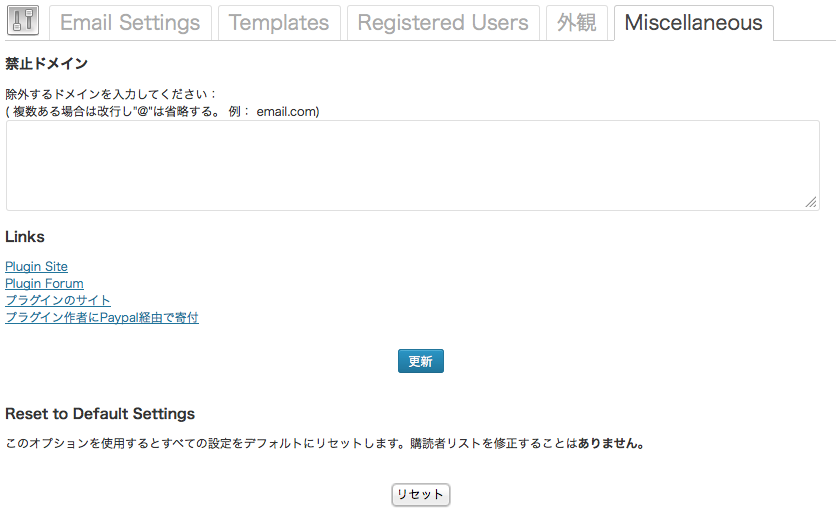
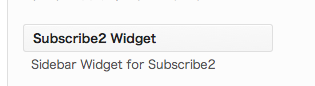
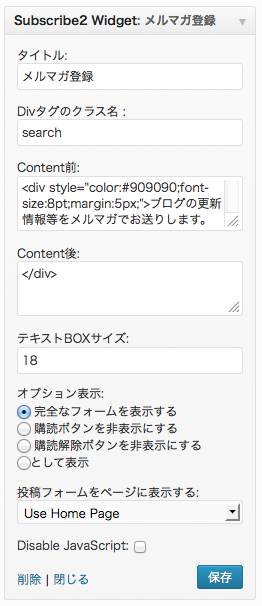
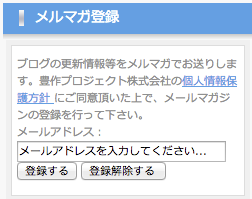


コメント